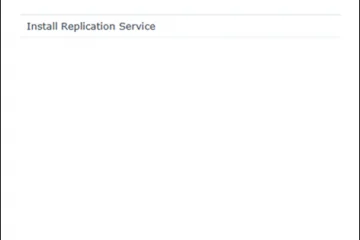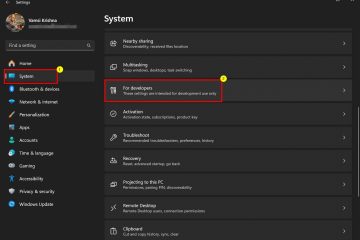A inicialização limpa é um tipo de inicialização em que todos os serviços e programas não essenciais são desativados. Isso permite determinar se algum dos programas desabilitados está causando algum erro no sistema.
Embora o procedimento seja simples, você deve primeiro fazer algum trabalho preliminar antes de executar uma inicialização limpa de hardware. Uma inicialização de hardware é um tipo especial de inicialização limpa que leva em conta os erros do dispositivo.
Ao contrário da inicialização limpa de software, você precisa desabilitar drivers não essenciais. Desta forma, nem o software do driver nem o dispositivo correspondente podem afetar seu sistema. Portanto, habilitar o driver um de cada vez e verificar seu sistema ajuda a identificar qual driver está causando o problema.
Como executar a inicialização limpa do hardware?
Primeiro, faça backup dos arquivos necessários dados e crie um ponto de restauração para resolver quaisquer problemas no processo. Em seguida, aplique um dos métodos mencionados abaixo para limpar a inicialização no nível do hardware.
Usando o Gerenciador de dispositivos
A maneira mais fácil de executar uma inicialização limpa do hardware é por meio do gerenciador de dispositivos. É o programa interno do Windows que ajuda você a controlar todos os dispositivos em seu PC.
Siga as etapas abaixo para realizar uma inicialização limpa de hardware usando este utilitário:
Pressione Win + R para abra Run.Type devmgmt.msc e pressione Enter para abrir o Gerenciador de dispositivos. Expanda as seguintes categorias:Entradas e saídas de áudioAdaptadores de vídeoUnidades de DVD/CD-ROMModemsAdaptadores de redeDispositivos portáteisPortasImpressorasControladores de som, vídeo e jogosClique com o botão direito do mouse em todos os dispositivos nessas categorias e clique em Desativar.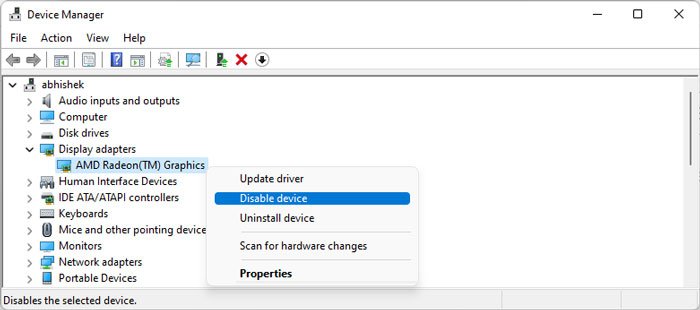
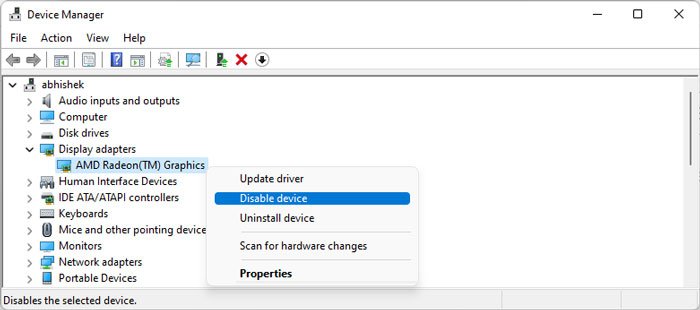 Se você não estiver usando nenhum dispositivo USB, como keyboa rd ou mouse expanda controladores Universal Serial Bus e desabilite seu conteúdo também.
Se você não estiver usando nenhum dispositivo USB, como keyboa rd ou mouse expanda controladores Universal Serial Bus e desabilite seu conteúdo também.
Agora, reinicie o seu PC. Após a reinicialização, ative individualmente cada dispositivo desativado, reinicie o sistema e verifique se o problema ocorre novamente. Dessa forma, você pode descobrir todos os dispositivos ou drivers que causam problemas em seu sistema.
Então, depois de reduzir a causa, você pode tentar atualizar ou reinstalar os drivers caso o software esteja causando alguns problemas. Você deve verifique também problemas de compatibilidade no site oficial. Se não for compatível, tente atualizar seu BIOS e sistema operacional. Caso contrário, você precisará instalar outro dispositivo em seu sistema.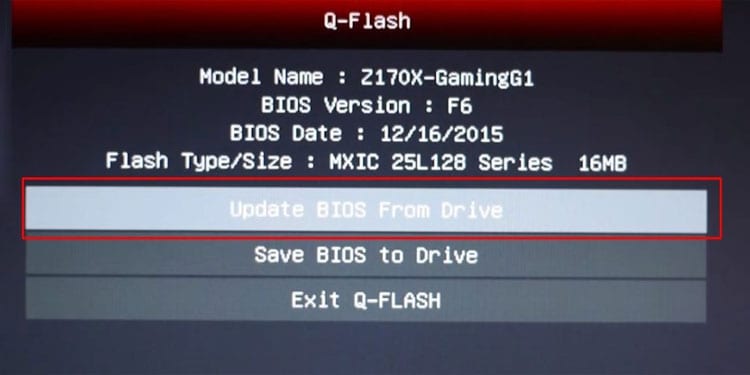
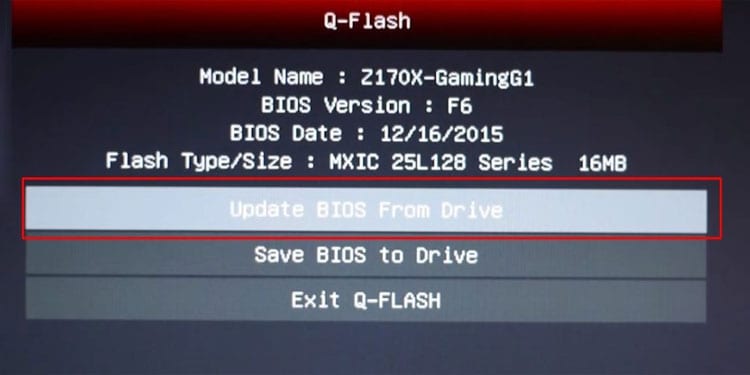 Se o driver for não é responsável ou o dispositivo é compatível com o seu sistema, provavelmente está com defeito. Você precisa substituí-lo por um novo em tal cenário.
Se o driver for não é responsável ou o dispositivo é compatível com o seu sistema, provavelmente está com defeito. Você precisa substituí-lo por um novo em tal cenário.
Se você estiver preso em um loop de inicialização e não conseguir fazer login na sua conta, você pode inicializar no modo de segurança para desativar os drivers. Em seguida, siga as instruções restantes normalmente no modo normal. Você também precisa inicializar no modo de segurança para atualizar ou reinstalar os drivers. Para executar uma inicialização segura:
Force o desligamento do seu PC três vezes seguidas e ligue-o novamente após cada desligamento. Após a terceira reinicialização, clique em Opções Avançadas para inicializar na Recuperação do Windows Ambiente ou Inicialização avançada.Aqui, vá para Solucionar problemas > Opções avançadas > Configurações de inicialização > Reiniciar. Após essa reinicialização , clique em F5 ou 5 para inicializar no modo de segurança.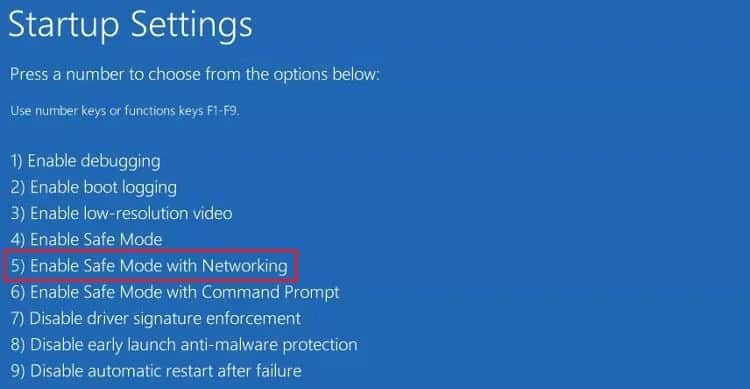
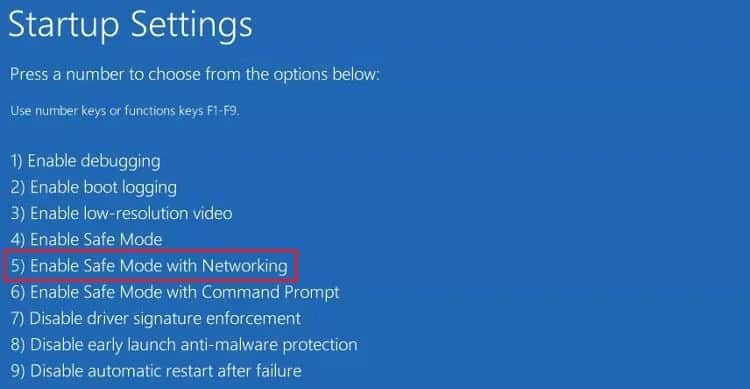
Usando o Windows PowerShell
Você também pode usar as interfaces de linha de comando (CLI) para executar esse processo de habilitar e desativando seus dispositivos. Recomendamos usar o Windows PowerShell, pois ele fornece mais funcionalidades do que CLIs mais antigos, como o Prompt de Comando.
Veja como você pode usar este utilitário para executar uma inicialização limpa de hardware:
Abra Run.Type powershell e pressione Ctrl + Shift + Enter para abrir o Windows PowerShell Elevado. Digite o seguinte comando para listar todos os seus dispositivos ativos:
Get-PnpDevice-PresentOnly | Sort-Object-Property”Class”| Format-Table-AutoSize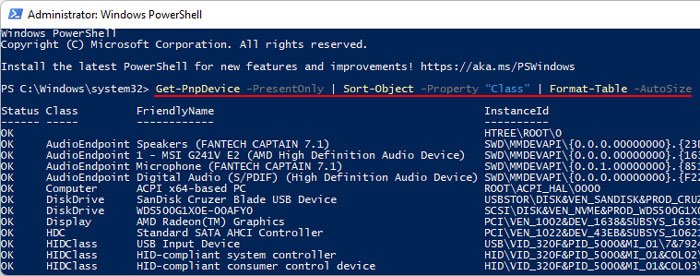
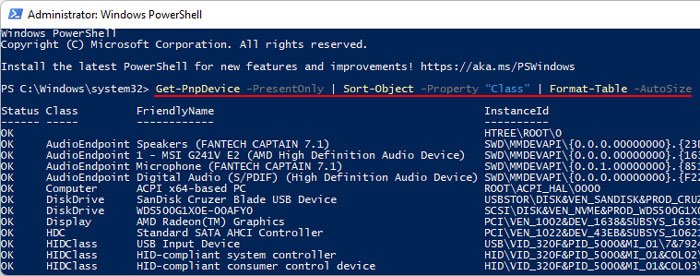 Procure as classes de dispositivo que mencionamos no primeiro método e copie ou anote seu InstanceId. Em seguida, use o comando abaixo para cada um desses dispositivos ao substituir o Instance Id para desativá-los:
Procure as classes de dispositivo que mencionamos no primeiro método e copie ou anote seu InstanceId. Em seguida, use o comando abaixo para cada um desses dispositivos ao substituir o Instance Id para desativá-los:
Disable-PnpDevice-InstanceId”Instance Id”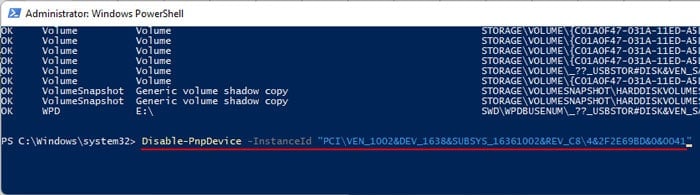
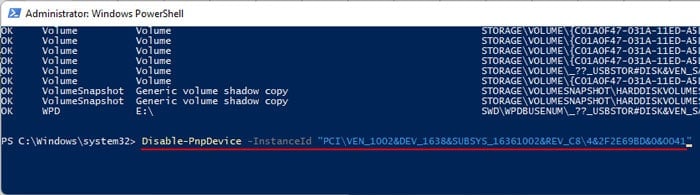 Agora digite Restart-Computer para reiniciar seu PC. Após reiniciar, abra o PowerShell e digite o comando abaixo para um dos dispositivos que você desativou:
Agora digite Restart-Computer para reiniciar seu PC. Após reiniciar, abra o PowerShell e digite o comando abaixo para um dos dispositivos que você desativou:
Enable-PnpDevice-InstanceId”Inst ance Id”Você também pode listar seus dispositivos e verificar quais estão desativados. Os dispositivos desativados ou com alguns erros mostram Erro na coluna Status. Depois disso, reinicie o PC e verifique se o problema ocorre novamente. Execute as etapas 7 a 9 para que todos os dispositivos desativados restringir todos os dispositivos problemáticos.
Em seguida, você pode aplicar as etapas de solução de problemas mencionadas no primeiro método.